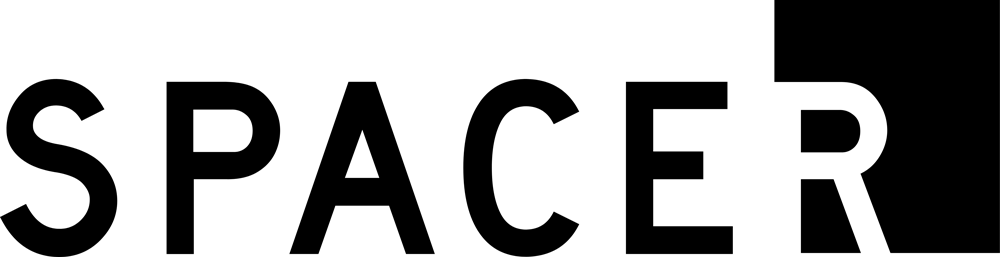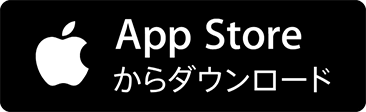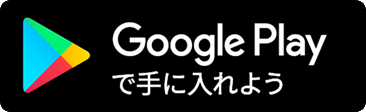ロッカーの設置場所や利用方法はこちら
ロッカーの導入事例や製品詳細はこちら
設置場所や利用方法は
こちら
製品詳細や導入事例は
こちら
SPACERの特長
feature
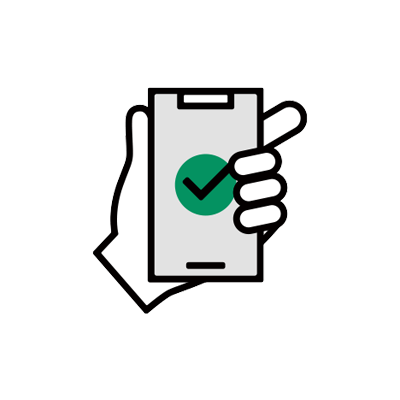
スマホで完結
スマホで探せて、
スマホが鍵になるロッカー
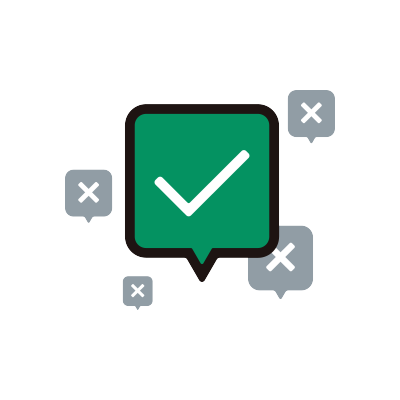
予約ができる
最大48時間前から
スマホで簡単に予約可能
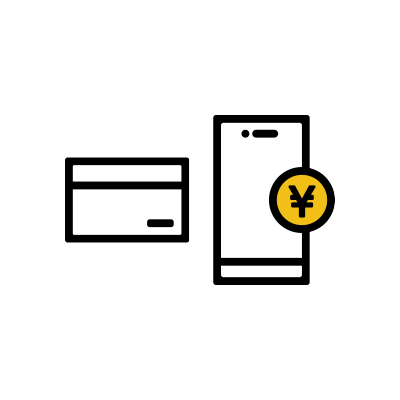
キャッシュレス決済
ご利用後にスマホで
キャッシュレス決済
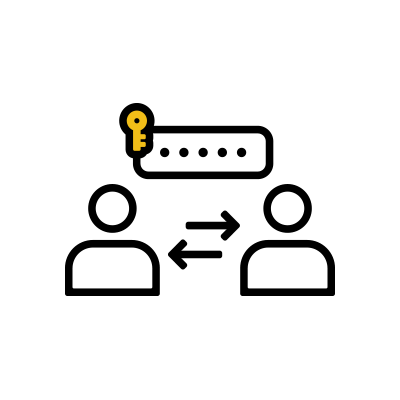
鍵の共有
家族や友人に
スマホで鍵を共有できる
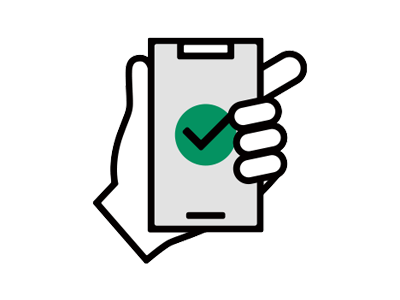
スマホで完結
スマホで探せて、
スマホが鍵になるロッカー
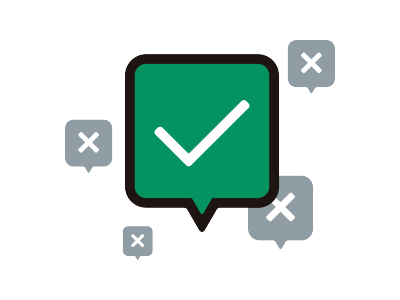
予約ができる
最大48時間前から
スマホで簡単に予約可能
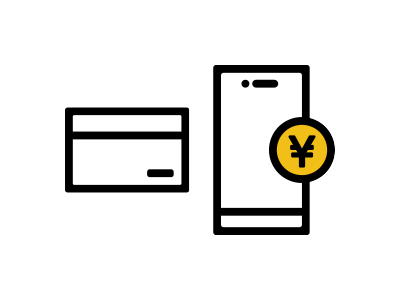
キャッシュレス決済
ご利用後にスマホで
キャッシュレス決済
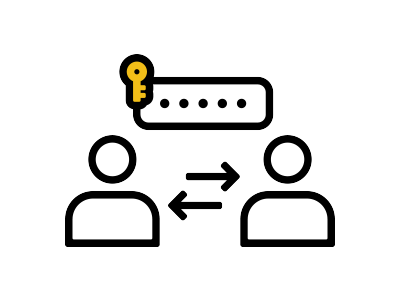
鍵の共有
家族や友人に
スマホで鍵が共有できる
ロッカーを探す
map
連携企業・自治体
partner






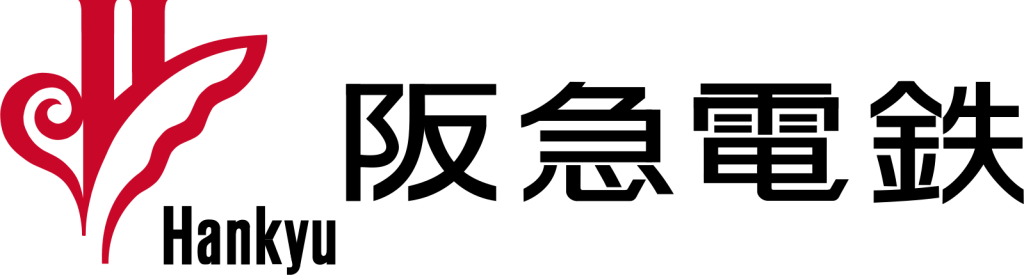

※50音順。
お知らせ
news